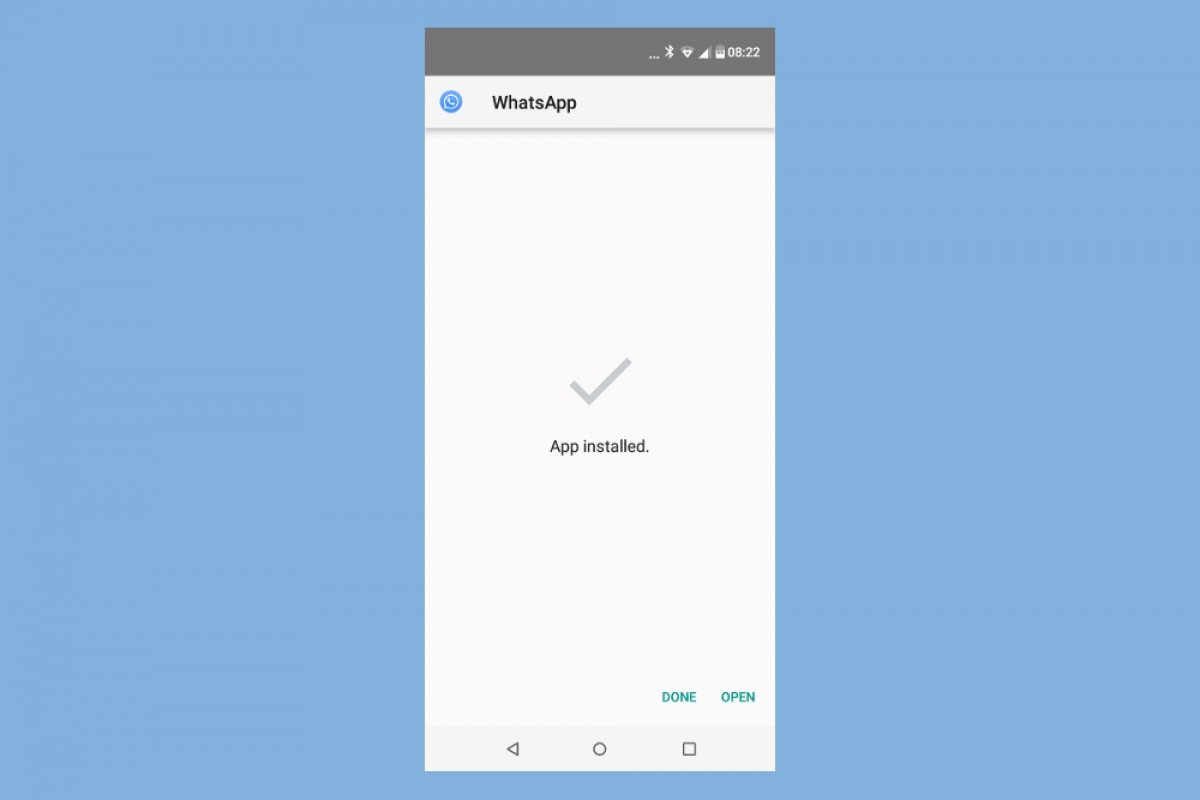あなたのオペレーティングシステムのバージョンによってWhatsApp PlusをインストールするにはAndroid携帯電話の設定にアクセスして詳細元不明なアプリケーションのダウンロードを有効化する必要があります。インストールされているAndroidのバージョンによってこの設定をどのように行うか確かめましょう。
この事前設定を完了したらこのガイドの最後にある緑のダウンロードボタンを活用してAPKをダウンロードしましょう。緑のボタンをタップして、次のウィンドウでも同じボタンをタップしてAPKのダウンロードを開始しましょう。
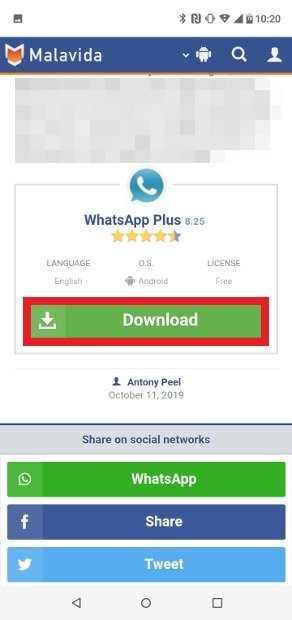 WhatsApp PlusをダウンロードするためにDownloadをタップ
WhatsApp PlusをダウンロードするためにDownloadをタップ
ダウンロードが完了したらOpenをAndroidのシステムの通知(Androidのバージョンによってはこの通知の種類は少し違います)からタップしましょう。もしくは携帯電話のダウンロードディレクトリにアクセスしてそこからAPKファイルをタップして起動します。
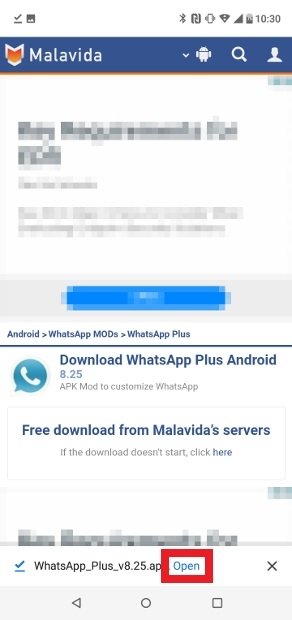 ダウンロード通知をタップします
ダウンロード通知をタップします
右下部の角のInstallをタップします。
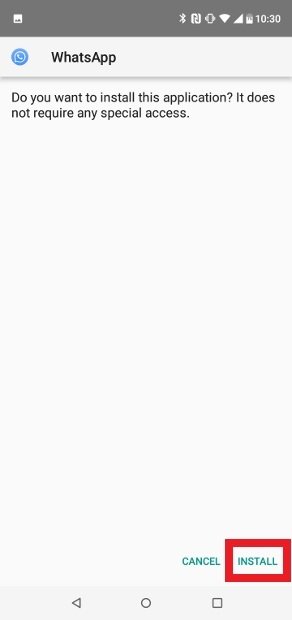 右下部の角のInstallをタップしましょう
右下部の角のInstallをタップしましょう
インストールが完了したら再びOpenをタップしてアプリを起動することが可能です。アプリのアイコンもアプリメニューに作成されます。
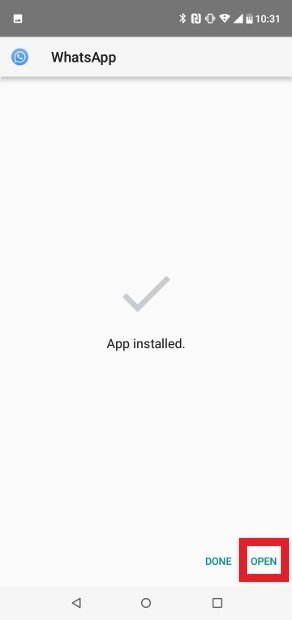 インストールが完了したらOpenをタップします
インストールが完了したらOpenをタップします
WhatsApp Plusにマルチメディアコンテンツへのアクセスを付与するためのウィンドウが表示されるのでAllowをタップしましょう。
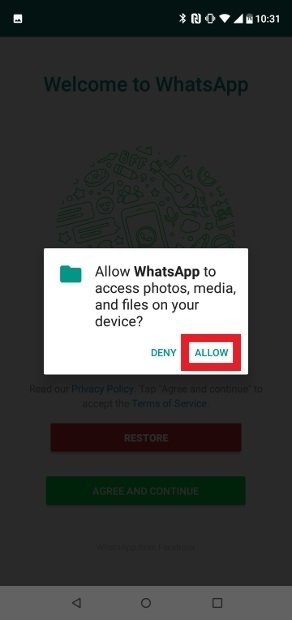 WhatsApp Plusに権限を付与します
WhatsApp Plusに権限を付与します
アプリのイニシャル画面が表示されるでしょう。緑のAgree&Continueボタンをタップします。
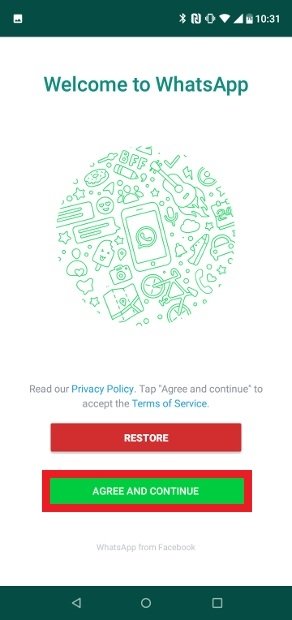 Agree&Continueをタップします
Agree&Continueをタップします
あなたの携帯電話番号を入力する(国別コードに注意しましょう)、そしてNextボタンをタップしてプロセスを続行しましょう。
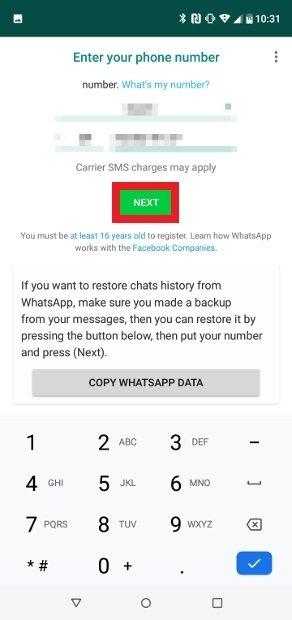 あなたの電話番号を入力してNextをタップ
あなたの電話番号を入力してNextをタップ
正しい携帯電話番号を入力したことを確認して、正しいと確認した後にOkをタップします。
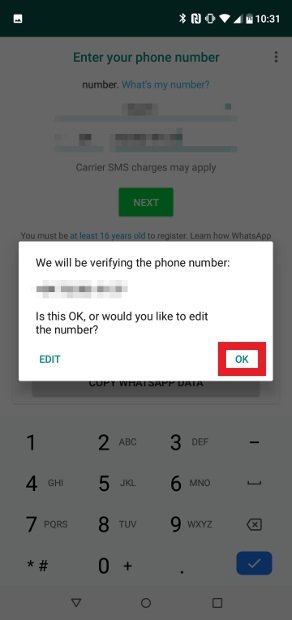 電話番号を確認しましょう
電話番号を確認しましょう
この後WhatsApp Plusは入力した携帯電話番号にSMSを送信します。そのSMSには6つの数字の認証コードが含まれており、アプリの次のウィンドウでそのコードの入力が求められます。数字を入力する方法は二つあり、手動もしくはアプリに権限を付与してSMSを読むことを可能にし、自動的に行えるようにできます。後者の方法を選択したい場合Continueをタップします。もし前者を選択したいならNotNowをタップします。
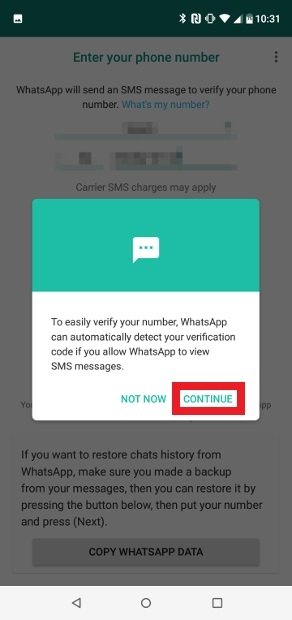 WhatsApp PlusにSMSを読み込む許可を与える事ができます
WhatsApp PlusにSMSを読み込む許可を与える事ができます
この場合のようにSMSを読み込む許可を与えた場合、ここでAllowをタップして権限の付与を認証します。
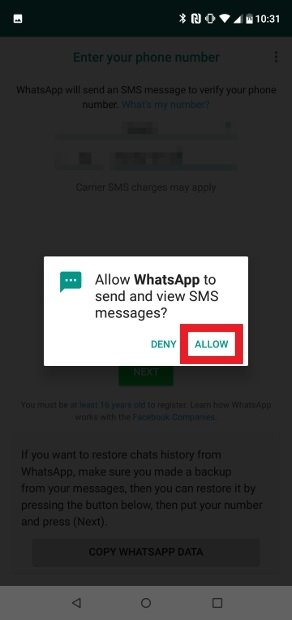 SMSを読み込む許可を確認
SMSを読み込む許可を確認
次にユーザープロフィールを作成します。画像と名前を選択しましょう。設定できたらNextをタップしましょう。
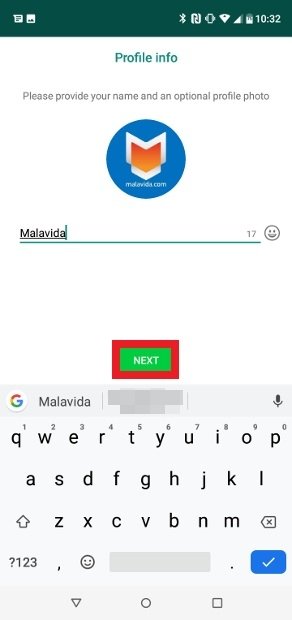 WhatsApp Plusのプロフィール作成
WhatsApp Plusのプロフィール作成
注意すべき点としてすでに他のMODを使用している場合WhatsApp Plusを別の携帯電話番号でコンフィグレーションする必要があります。そうしない場合二つのクライアントが同時に同じ番号で機能する事はできません(WhatsApp PlusはWhatsApp Messengerとも同時に使用できないことにも注意しましょう)。他方で、以前の会話をバックアップとして作成していてそのバックアップの復元を行いたいならそのバックアップのファイルをファイルエクスプローラーを使用してWhatsApp Plusのディレクトリにコピーする必要があり、アプリをインストールしたあと、アプリを起動する前にコピーする必要があります。
このようにインストールは一般的にGoogleのストアから行うのと違う方法で行いますがそこまで複雑ではありません。ノンオフィシャルゲームでで開発されいくつかのこのサービスの使用権限を侵害しているのでAndroidのオフィシャルストアではブロックされています。そのためインストールには他のアプリとは違ったステップで行う必要があります。